Jak zakázat Flash Player ve všech prohlížečích?
všechny prohlížeče v systému Windows
- přejděte na Ovládací panely a zobrazte seznam nainstalovaných programů.

- ActiveX plug – in pro Internet Explorer
- NPAPI plug – in pro Firefox
- PPAPI plug – in pro Opera a Chromium
- odinstalujte všechny pluginy začínající na ” Adobe Flash Player.”
všechny prohlížeče v systému Mac OS X
- navštivte webové stránky společnosti Adobe a stáhněte si odinstalační program Flash plug-in.
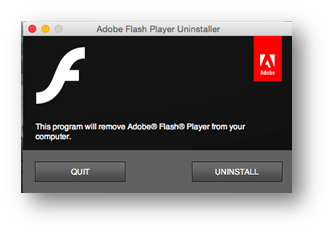
Adobe poskytuje dva různé Flash plug-iny pro Mac OS X.
- NPAPI plug-in pro Safari a Firefox
- PPAPI plug-in pro Opera a Chromium.
- spusťte odinstalační program a odeberte Flash z počítače Mac.
Firefox
- otevřete Firefox
- otevřete nabídku prohlížeče a klikněte na Doplňky
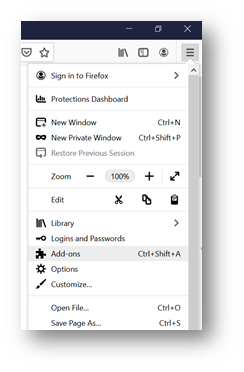
- vyberte kartu pluginy
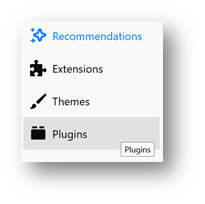
- vyberte Shockwave Flash a klikněte na Zakázat
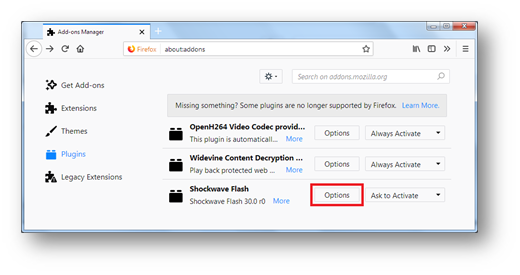
- pokud jste zahájili kurz, restartujte prohlížeč a spusťte kurz znovu.
Chrome v systémech Windows, Mac OS X, Chrome OS a Linux
1. Otevřete Chrome a vyberte nabídku na pravé straně prohlížeče.
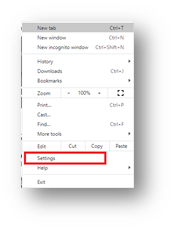
2. Přejděte na ” chrome:// settings/ ” a vyberte Nastavení webu
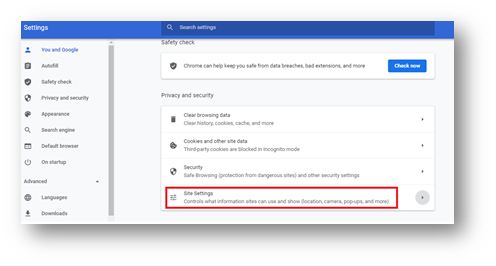
3. Vyberte sekci Soukromí a zabezpečení
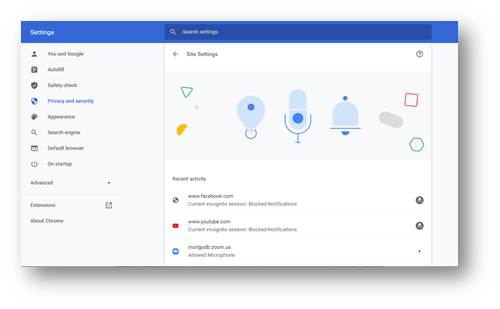
4. Přejděte, dokud nenajdete sekci “Flash”
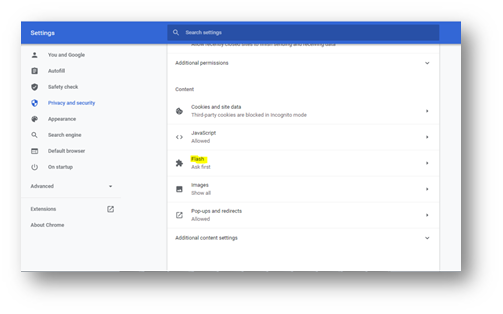
- klepnutím na tlačítko Přepnout deaktivujete blesk
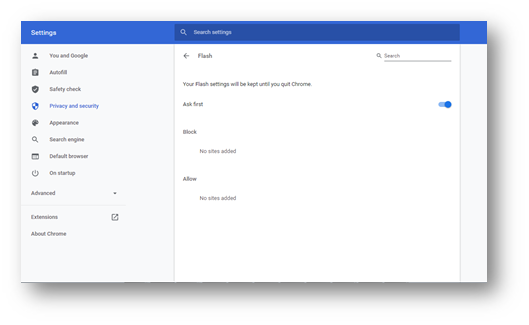
6. Pokud jste zahájili kurz, restartujte prohlížeč a spusťte kurz znovu.
Safari V systému Mac OS X 10.11, Mac OS 10.12 a novějších
1. Otevřete Safari a zvolte Safari > Předvolby.
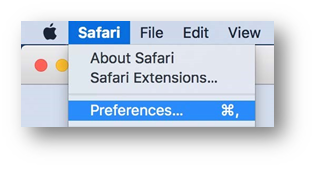
2. Klikněte na kartu Webové stránky a přejděte dolů do sekce Plug-ins. Vyhledejte položku Adobe Flash Player
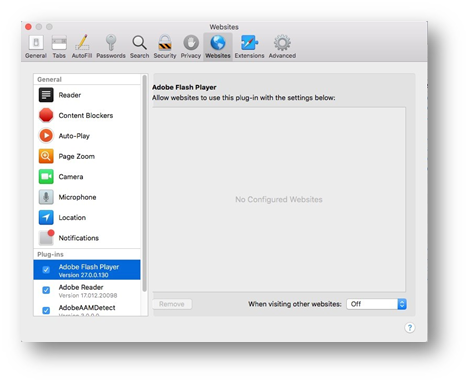
3. Zrušte zaškrtnutí políčka Zakázat Flash Player.
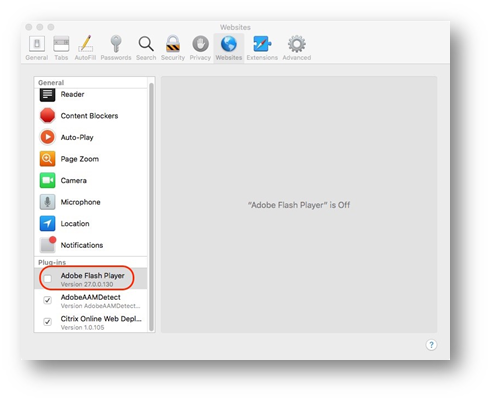
4. Pokud jste zahájili kurz, restartujte prohlížeč a spusťte kurz znovu.
Safari na Mac OS X 10.10
1. Otevřete Safari a zvolte Safari > Předvolby.
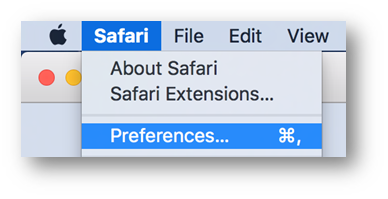
2. Klikněte na kartu Zabezpečení. Ujistěte se, že jsou vybrány Povolit JavaScript a povolit Plug-iny. Klikněte na nastavení Plug-in.
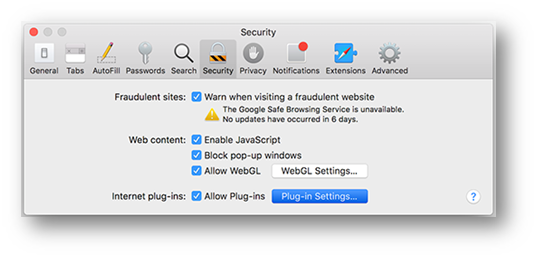
3. V nabídce při návštěvě jiných webových stránek vyberte možnost Zapnuto a klepněte na tlačítko Hotovo.
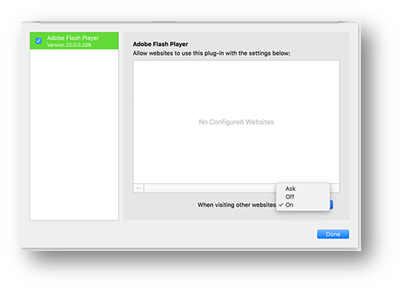
4. Zrušte zaškrtnutí políčka Zakázat Flash Player a klepněte na tlačítko Hotovo.
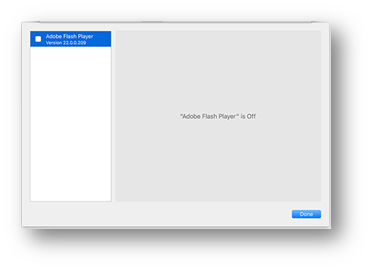
5. Pokud jste zahájili kurz, restartujte prohlížeč a spusťte kurz znovu.
Microsoft Edge v systému Windows
1. Otevřete Microsoft Edge
2. Klikněte na tlačítko Více v pravém horním rohu okna.
3. Klikněte Na Nastavení
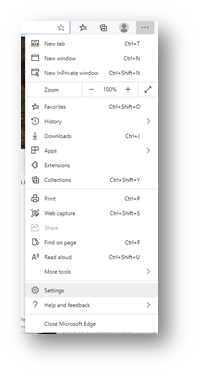
4. Vyberte soubory cookie a oprávnění webu
5. Vyberte Adobe Flash
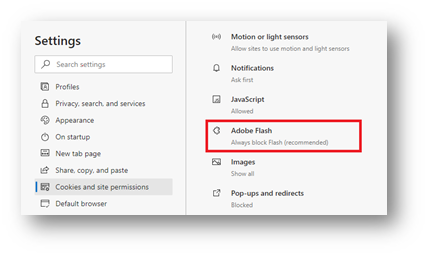
7. Před spuštěním volby Flash nastavte přepínač pro dotaz.
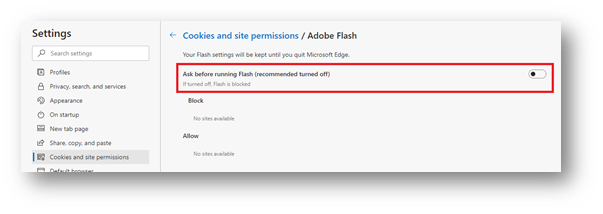
seznamy blokování a povolení budou k dispozici po návštěvě webu, který používá Flash. Při příští návštěvě webu používá Flash, prohlížeč požádá o povolení před povolením Flash ke spuštění.
7. Pokud jste zahájili kurz, restartujte prohlížeč a spusťte kurz znovu.
Microsoft IE v systému Windows
1. Klikněte na nabídku ozubeného kola a vyberte “Spravovat doplněk”
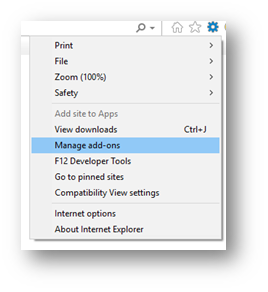
2. Klikněte na Zobrazit a vyberte ” všechny doplňky
3. Vyhledejte “Shockwave Flash Object” pod komponentou aplikace třetí strany Microsoft Windows a vyberte ji.
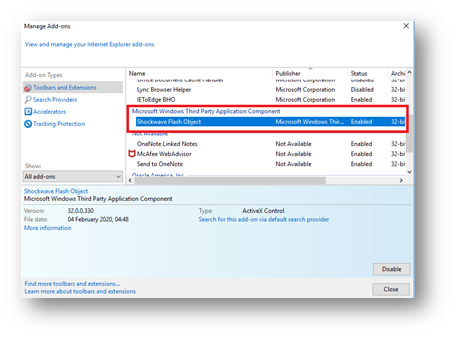
4. Klikněte na tlačítko Zakázat.
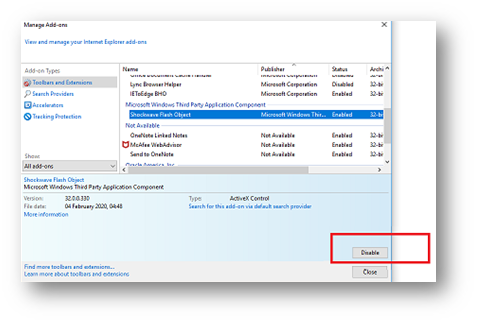
to lze také zakázat jako Zásady skupiny.
5. Pokud jste zahájili kurz, restartujte prohlížeč a spusťte kurz znovu.
Leave a Reply